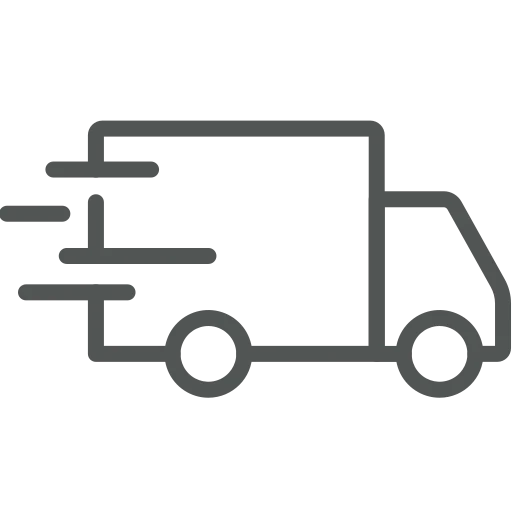
Je werkt op de transportafdeling en maakt gebruik van de Transportplanning voor de coördinatie. Soms moet je een zending plannen waarbij je geen Verkoop-, Inkoop- of Transferorder hebt. Zo is er bijvoorbeeld een vorkheftruck die van de ene locatie naar de andere moet worden gebracht. Het plannen van dat transport zonder enig document, inclusief belangrijke informatie zoals adressen, laadtijden, afmetingen, gewicht, enz., kan tijdrovend zijn. Daarnaast bestaat het risico dat er niet genoeg ruimte is voor de vorkheftruck, of erger nog, de vorkheftruck wordt niet op de vrachtwagen geladen, omdat de collega’s niet op de hoogte zijn. De beste manier om met die situatie om te gaan, is door het transport toe te voegen aan de Transportplanning door Transportorders te gebruiken.
Laten we eens kijken hoe Transportorders werken!
Open Transportorders.
Klik op + Nieuw in het actiemenu.
Vul het sneltabblad Algemeen met alle verplichte informatie die nodig is voor de Transportplanning, zoals:
Vul als volgende stap het sneltabblad Afhalen in.
In het veld Afhaalsoort kun je kiezen uit de volgende opties:
Nu moet het sneltabblad Verzending worden gevuld met behulp van het veld Verzendsoort op dezelfde manier als beschreven voor het veld Afhaalsoort in stap 5, om op te geven waar de vorkheftruck naartoe verzonden moet worden.
Nadat deze gegevens zijn ingevoerd, voer je de Regels in. Zoals je kunt zien, is het niet mogelijk om een Artikelnummer in te voeren. Je kunt echter de volgende informatie toevoegen:
Nadat je alle verplichte gegevens hebt ingevoerd, klik je op Vrijgeven in het hoofdmenu onder Start. Indien nodig kan de Transportorder worden afgedrukt.
Laten we eens kijken of we de Transportorder kunnen vinden. Open Transportplanning.
Voer de Transportplanningcode in die verwijst naar je locatie en voer de Datum (van) en Datum (tot) in.
Klik, indien nodig, in het bovenste menu op Lijst bewerken en klik onder Start op Planning berekenen.
Onder Documentoverzicht is de Transportorder zichtbaar en kan deze net als elke andere order worden verwerkt.
Nu weet je hoe je een zending binnen BC moet afhandelen voor alles wat niet naar een order verwijst en geen artikelnummer heeft. Ook zonder een order of artikelnummer heb je vervoersdocumenten en is iedereen op de hoogte, zodat er niets mis kan gaan.

